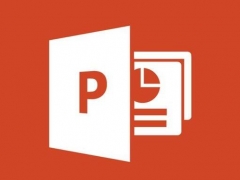PPT2016怎么抠图 简单的图片轻松抠
教程之家
PPT
很多小伙伴在PPT2016中导入素材的时候,经常会发现素材有自带的背景,但是想要删除背景就要借助其他图片处理软件,其实PPT2016中自带快速抠图的功能,下面就来教教大家如何抠图。
【抠图方法】
首先我们插入一张图片,然后点击图片,点击上方的【图片工具】,在里面选择【删除背景】。
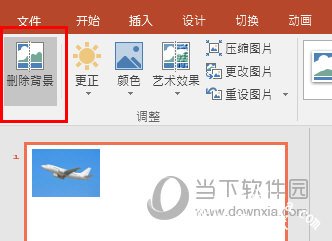
点击之后PPT就会自动判断图片中的背景区域进行预先删除背景。如果你觉得不满意,则分别标记涂抹要保留的区域,以及要删除的区域。
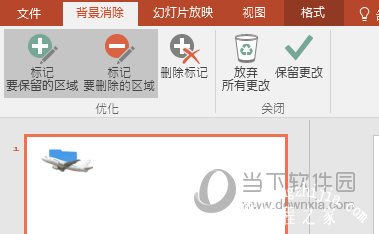
以下面的这张飞机为例子,这里需要删除飞机的背景,则标记要删除的位置即可。
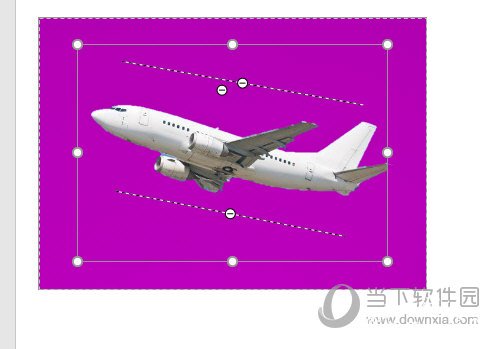
最后点击保留更改,飞机就被抠出来了,非常的简单。

以上就是PPT2016抠图的方法了,这种抠图的方法虽然算不上专业,但是还是能够应付足够多的图片处理,比如证件照去底色等,小伙伴们快去试下吧。